| Ubuntu NAT模式下无法联网的解决办法 | 您所在的位置:网站首页 › linux虚拟机无法连接外网怎么办 › Ubuntu NAT模式下无法联网的解决办法 |
Ubuntu NAT模式下无法联网的解决办法
|
Ubuntu NAT模式下无法联网的解决办法
设置虚拟机不能联网是很痛苦的,这里我就ubuntu的NAT上网问题就个人经验讲一下,其他的桥连接等没有使用就没有经验了。 查看/设置下NAT的网络 打开VMware Workstation 点击编辑——虚拟网络编辑器,查看NAT模式的网络。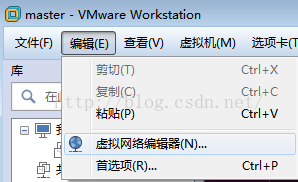 如下图示,如果你对自动分配的子网IP不喜欢的可以点击还原默认设置,不过还是会自动分配的,不能自己设置的。 如下图示,如果你对自动分配的子网IP不喜欢的可以点击还原默认设置,不过还是会自动分配的,不能自己设置的。  点击NAT设置,查看子网IP子网掩码以及查看和设置网关IP 点击NAT设置,查看子网IP子网掩码以及查看和设置网关IP  点击DHCP设置,可以查看并设置自动分配的IP范围,后面用到手动分配的IP就是在这些IP中。 点击DHCP设置,可以查看并设置自动分配的IP范围,后面用到手动分配的IP就是在这些IP中。  设置虚拟机的IP 设置虚拟机的IP
点击VMware Workstation虚拟机——>设置,打开虚拟机设置 我们点击下面的Edit Connections进入IP设置。 点击下面的Add添加网络,包括设置Address(IP地址)NetMask和 Gateway 其中Address为虚拟网络编辑器NAT界面DHCP中的IP范围,Netmask为DHCP中的子网掩码,Gateway为NAT设置里面的网关。 设置完成后,保存退出,点击右上角的网络上下箭头,点击Disconnect,然后再选择我们设置的网络,这里选择的是wired connection 1。 相当于重新加载下网络配置文件访问网络。 现在我们查看下网络的IP; 如果能够ping通IP而不能ping通百度或其他以域名为对象的ping,那么就是说明没有解析这个域名的工具,我们需要在虚拟机中设置域名服务器IP: 解决方法解决方法有三种种: 查看宿主机的IP域名服务器地址210.22.70.3 直接在上述图片的 DNS servers 处填写8.8.8.8或者8.8.4.4都可以。 直接选择自动分配模式 |
【本文地址】
 设置网络连接为NAT连接方式
设置网络连接为NAT连接方式  开启虚拟机,进入图形界面,点击右上方的网络上下箭头符号,其中图示wired connection 1就是当前使用的网络。如果有其他的网络可以连接到其他的网络中。
开启虚拟机,进入图形界面,点击右上方的网络上下箭头符号,其中图示wired connection 1就是当前使用的网络。如果有其他的网络可以连接到其他的网络中。 选择要编辑的IP,点击Edit,进入网络设置界面
选择要编辑的IP,点击Edit,进入网络设置界面  选择IPv4 Settings,进入网络设置界面,选择Method的方式:automatic为自动分配,我们为了是我们的网络固定化,选择Manual;
选择IPv4 Settings,进入网络设置界面,选择Method的方式:automatic为自动分配,我们为了是我们的网络固定化,选择Manual;
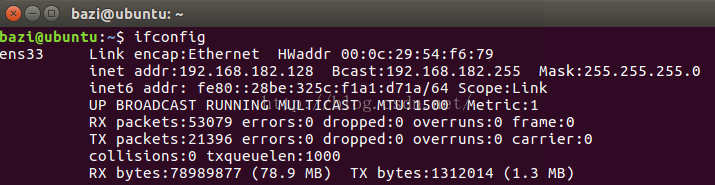 ping下宿主机的IP,不是NAT的网络,(而是主机本身的IP),Ping一下百度
ping下宿主机的IP,不是NAT的网络,(而是主机本身的IP),Ping一下百度  PING 宿主机的IP和百度的结果
PING 宿主机的IP和百度的结果 
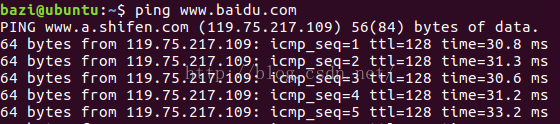 联网效果:
联网效果:  提示:
提示: 在虚拟机网络设置中设置DNS服务器的IP:这样应该就可以了
在虚拟机网络设置中设置DNS服务器的IP:这样应该就可以了 

